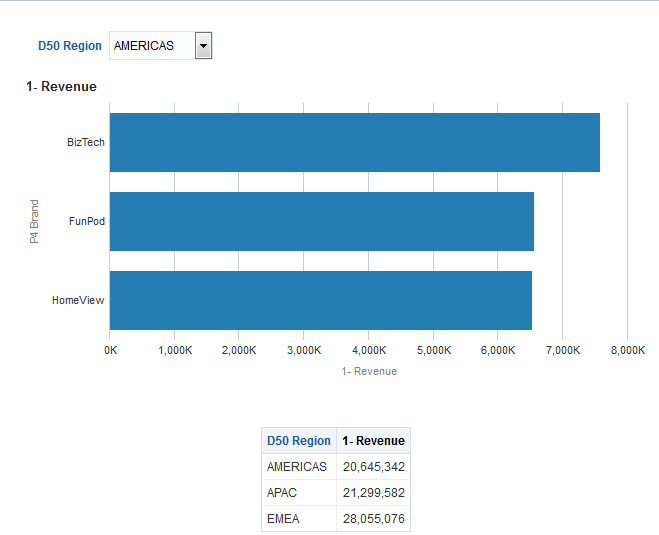Collegamento di viste nelle relazioni Master-Detail
Per collegare le viste nelle relazioni Master-Detail è necessario definire la vista Master e la vista Detail.
Per ulteriori informazioni sul collegamento Master-Detail, vedere Informazioni sul collegamento Master-Detail delle viste.
Definizione della vista Master
Una vista Master determina la modifica dei dati in una o più viste Detail.
Per definire una vista come vista Master, effettuare le operazioni riportate di seguito.
Definizione della vista Detail
Una vista Detail ascolta e risponde agli eventi Master-Detail inviati da una vista Master su un canale specificato.
Per definire una vista come vista Detail, effettuare le operazioni riportate di seguito.
Esempio di una tabella e un grafico collegati in una relazione Master-Detail
È possibile collegare le tabelle e i grafici in modo che la relazione tra i relativi datapoint sia evidente.
In questo esempio una tabella, la vista Master Regional Sales, è collegata a un grafico, la vista Detail Regional Sales View, tramite una relazione Master-Detail.
Informazioni sulla vista Master relativa alle vendite regionali
La vista Master relativa alle vendite regionali contiene una serie di colonne che consentono di analizzare le informazioni sulle vendite regionali.
L'analisi relativa alla vista Master contiene le colonne D50 Region e 1 - Revenue. La colonna 1 - Revenue è impostata come colonna Master, come mostrato nella figura seguente. La vista aggiunta alla vista Master è una tabella.
Figura 4-3 Esempio di definizione di una vista Master
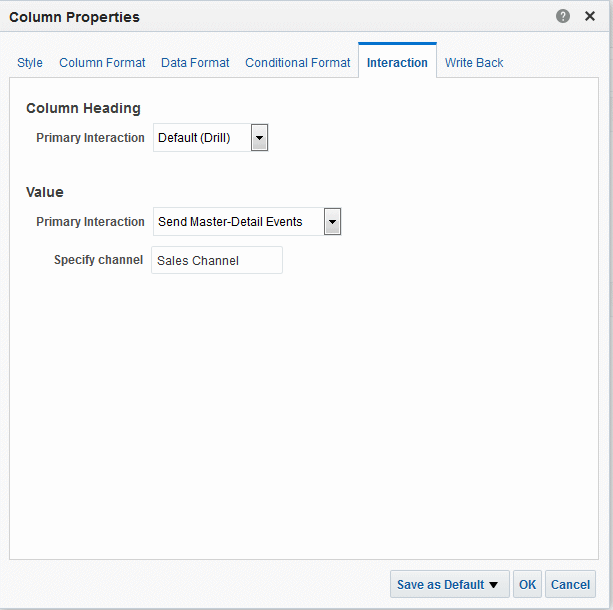
Descrizione di Figura 4-3 Esempio di definizione di una vista Master
Informazioni sulla vista Detail relativa alle vendite regionali
La vista Detail relativa alle vendite regionali contiene una serie di colonne che consentono di analizzare i dettagli delle vendite per un'area particolare.
L'analisi relativa alla vista Detail contiene le colonne D50 Region, P4 Brand e 1 - Revenue. La vista aggiunta per essere la vista Detail è un grafico a barre orizzontali, impostato per l'ascolto degli eventi Master-Detail su Sales Channel, come mostrato nella figura seguente.
Figura 4-4 Impostazione per l'ascolto degli eventi Master-Detail
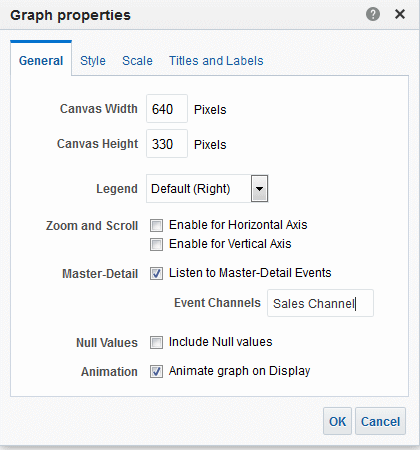
Descrizione di Figura 4-4 Impostazione per l'ascolto degli eventi Master-Detail
La colonna D50 Region è impostata per essere la colonna Detail. Questa impostazione è stata effettuata durante il trascinamento della colonna D50 Region nella destinazione di rilascio Prompt grafico del riquadro Layout, come mostrato nella Figura 4–36. Osservare come la colonna D50 Region venga quindi visualizzata sull'asse pagina nella tabella.
Funzionamento del collegamento Master-Detail per le viste Master e Detail relative alle vendite regionali
Il collegamento Master-Detail consente di combinare i datapoint delle viste Master e Detail in un unico calcolo.
Quando si fa clic sulla cella che contiene il fatturato per la regione AMERICAS nella vista Master Regional Sales, la vista invia un evento Master-Detail sul Sales Channel e passa le informazioni sull'evento Master-Detail di D50 Region = AMERICAS.
La vista Detail Regional Sales, che è in ascolto su Sales Channel, riceve e rivede le informazioni dell'evento Master-Detail. Determina se la colonna D50 Region corrisponde a una colonna sul relativo asse pagina, aggiorna l'asse pagina in AMERICAS, quindi aggiorna l'intera vista come mostrato nell'illustrazione.